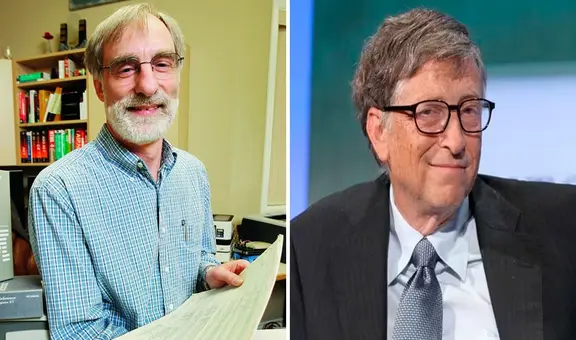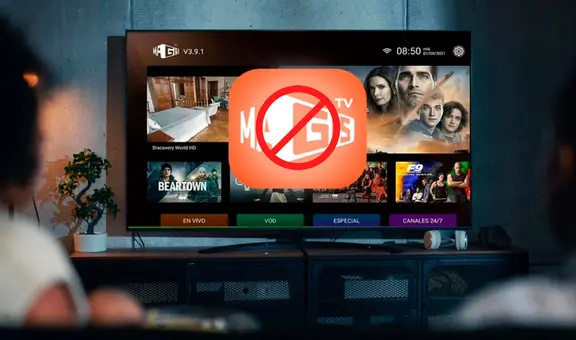WhatsApp: ¿por qué debes hacer una copia de seguridad de tu cuenta?
¿No sabes por qué las copias de seguridad son un elemento importante en WhatsApp? Aquí te contamos todo lo que debes saber sobre ellas.
- ¿Qué fue lo más buscado en Google Perú en el 2025? Los temas de mayor interés entre los peruanos
- ¿Qué es WhatsApp Plus y por qué debes evitar instalarlo en tu smartphone?
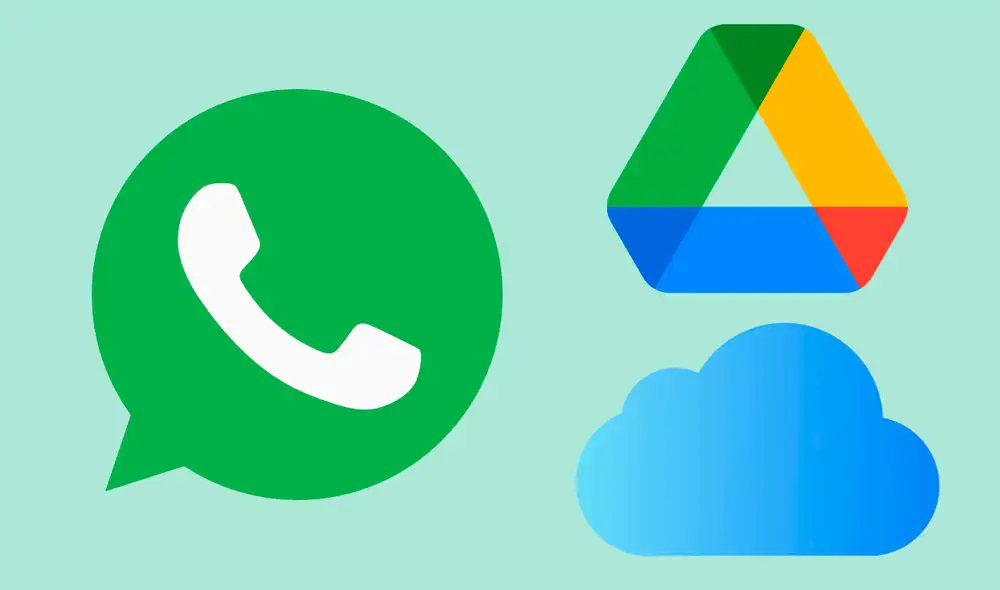
WhatsApp es el servicio de mensajería que más utilizamos para comunicarnos con nuestros amigos, familiares y compañeros del trabajo, tanto en lo personal como en lo profesional. A través de esta plataforma, nos comunicamos con llamadas, mensajes, notas de voz, fotos, videos y stickers. Sin embargo, pocos usuarios conocen de las herramientas de la propia aplicación que nos permiten salvaguardar todos los chats que tenemos en nuestra cuenta, como la copia de seguridad. Aquí te diremos para qué sirve y por qué debes tenerla activada.
La copia de seguridad es una herramienta propia de WhatsApp que está disponible tanto en teléfonos Android como en iPhone. Lo mejor de esta funcionalidad del servicio de mensajería es que no necesita de apps de terceros.
TE RECOMENDAMOS
TEMU VS. ALIEXPRESS: ¡AQUÍ ESTÁN LOS MEJORES PRECIOS! | TECHMOOD
¿Qué es una copia de seguridad de WhatsApp?
La copia de seguridad de WhatsApp es un duplicado exacto de todas las conversaciones que has mantenido en la aplicación de mensajería instantánea, incluyendo fotos, videos, documentos y audios. De manera opcional, puedes excluir los videos de la copia de seguridad, ya que son los archivos más pesados.
La copia en la nube de WhatsApp se guarda en Google Drive, en Android, y en iCloud, en iOS. En ambos casos, la copia es accesible por la propia aplicación, pero no es visible al usuario.
¿Para qué sirve una copia de seguridad de WhatsApp?
La copia de seguridad de WhatsApp es necesaria para conservar todos los chats, archivos, fotos y videos que tenemos en nuestra cuenta creada al cambiar o perder el smartphone. Además, podemos configurar esta opción para que se realice de manera automática.
En el servicio de mensajería WhatsApp, la copia de seguridad también sirve para restaurar tus conversaciones, archivos, fotos y videos que eliminaste por error. Es decir, si quieres recuperar un chat que borraste, gracias a esta herramienta podrás hacerlo.
¿Cómo crear una copia de seguridad de WhatsApp?
Para poder crear copias de seguridad en Google Drive necesitas una cuenta de Google activa en tu teléfono, suficiente espacio en tu móvil y una conexión a internet con una señal fuerte. Luego, sigue estos pasos:
- Abre WhatsApp.
- Toca el ícono de Más opciones y da clic en Ajustes > Chats > Copia de seguridad > Guardar en Google Drive.
- En Guardar en Google Drive, selecciona: ‘diariamente’, ‘semanalmente’ o ‘mensualmente’.
- Selecciona la cuenta de Google que quieras usar para guardar la copia de seguridad de tu historial de chats.
En el caso del iPhone, la copia de seguridad está relacionada con iCloud. Sin embargo, debes iniciar sesión con el Apple ID que usas para acceder a ella, y es compatible con iOS 12 o una versión posterior. Luego, sigue estos pasos:
- Abre WhatsApp.
- Ve a Configuración > Chats > Copia de seguridad > Realizar copia ahora.
- También puedes activar las copias de seguridad automáticas y programadas. Para ello, pulsa ‘copia automática’ y elige la frecuencia que desees.
PUEDES VER: WhatsApp: ¿cómo configurar la app para que tus abuelos puedan usarla con mayor facilidad?
Pasos para subir un video de larga duración en WhatsApp
- Verifica que no tengas alguna actualización pendiente en WhatsApp, de ser así, actualiza tu app a la última versión en la Google Play Store.
- Después descarga la app “Estado video completo y descargador para WhatsApp”.
- Una vez instalada, otorga los permisos para acceder a la galería de fotos.
- Pulsa sobre el botón “Upload status” y, automáticamente, se abrirá la galería para que selecciones el video que quieres subir al estado de la plataforma.
- Finalmente, se abrirá WhatsApp y te pedirá que confirmes en dónde quieres compartir el video, elige la opción “Estados”.
Recuerda que es muy importante que tengas la app de WhatsApp actualizada a su versión más reciente, al igual que el sistema operativo de tu teléfono. La aplicación de mensajería está en constante actualización, por lo que cada vez que quieras hacer uso de esta alternativa, tendrás que verificar si no tienes actualizaciones pendientes.
WhatsApp: conoce el truco para escribir con diversos tipos de letra en cualquier chat
Se trata de un truco sencillo y gratuito que te hace conseguir una infinidad de tipos de letras a través de WhatsApp. El único requisito es que abras la ventana de navegador, ya sea Safari, Chrome, Edge, o el que desees (también funciona desde celular). Sigue estos pasos y dale ese toque de personalidad a tus mensajes en el aplicativo.
Pasos para cambiar el tipo de letra en WhatsApp:
- Ingresa a https://qaz.wtf/u/convert.cgi
- En la casilla en blanco del portal, escribe el mensaje que te gustaría enviar por WhatsApp con otro tipo de letra
- Pulsa sobre el botón show
- Verás el mensaje que escribiste con diferentes fuentes
- Elige la que más te agrade y selecciónala
- Cópiala (mantén pulsado en Android/iPhone o dale clic derecho en PC, luego selecciona copiar)
- Ve a WhatsApp y pega el mensaje.
Listo, aquí lo tienes. Una vez hecho esto puedes repetir los pasos para elegir otro tipo de letra. Este método funciona gracias al estándar de codificación Unicode, el cual otorga una gran variedad de fuentes que, felizmente, son reconocidas por WhatsApp.
PUEDES VER: WhatsApp: así podrás enviar audios con la voz de ‘Don Cangrejo’ y sin instalar apps desconocidas
¿Cómo utilizar WhatsApp para saber dónde estacionaste tu carro?
Si pensabas que WhatsApp solo servía para chatear con tus contactos, quedarás fascinado con el truco que te presentaremos a continuación. Resulta que, además de las funciones para poder comunicarnos con nuestros contactos, la aplicación de Meta dispone de diversos elementos que permiten tener una experiencia virtual mucho más completa a comparación de otras plataformas.
Debido a que todos los celulares, tanto de Android como iOS, tienen la opción de GPS integrado y una app de mapas que puede activarse fácilmente, existe un método que puede aplicarse en caso quieras ubicar alguna locación, como, por ejemplo, el último lugar donde dejaste tu carro estacionado. Aquí los detalles.
Paso a paso para leer mensajes sin entrar a WhatsApp
Para leer los mensajes de WhatsApp que nos envían nuestros amigos sin que ellos se enteren, no es necesario instalar ninguna aplicación de terceros, ya que solo tenemos que activar el widget de la aplicación. A continuación, te explicamos las instrucciones que debes seguir para hacerlo:
- Toma tu teléfono Android y ve a la pantalla de inicio
- Pulsa sobre un espacio vacío de la pantalla y mantenlo pulsado por más de un segundo
- Luego verás que aparecerán varias opciones en la parte inferior de la pantalla
- En este menú, selecciona Widgets
- Desliza hacia abajo hasta encontrar el de WhatsApp
- Pulsa sobre el widget de WhatsApp y colócalo en el lugar que deseas
- Ahora tendrás una ventana en donde podrás ver todos los mensajes que te llegan a WhatsApp sin que tus amigos lo sepan.
Gracias a este sencillo método de WhatsApp, los mensajes que leas no aparecerán con el doble check azul y tus contactos tampoco sabrán que estás conectado.
WhatsApp: aprende a desactivar el autocorrector en tu dispositivo Android
El autocorrector es una de las herramientas más útiles que tiene la app de Meta, pues nos permite tener una ortografía de calidad en nuestros chats y además nos ofrece la posibilidad de predecir las palabras que queremos escribir. No obstante, para algunos internautas, esta opción suele ser incómoda, por lo que prefieren desactivarlo.
Existen muchos internautas que no tienen conocimiento de los pasos que hay que seguir para desactivarlo, pues creen que al ser una opción que viene activada de manera predeterminada, es casi imposible de anular. Aquí más detalles.